Tulisan ini menjelaskan tentang cara crop foto secara online melalui layanan gratis di situs LunaPic. Setiap langkah disertai gambar tutorial yang jelas.
Selain bisa cropping foto secara online di situs Fotor dan Resize, anda juga bisa melakukannya di situs LunaPic. Layanannya juga gratis dan caranya juga hampir sama. Anda tinggal upload foto anda kesana, lalu mengcropnya secara langsung. Detail caranya bisa anda ikuti seperti langkah berikut:
Pertama siapkan dulu foto yang ingin anda crop. Setelah itu silahkan anda buka situs resminya di https://www124.lunapic.com/. Setelah halaman depannya terbuka, cari fitur upload fotonya. Contohnya seperti gambar ini.

Sekarang kliklah tombol BROWSE
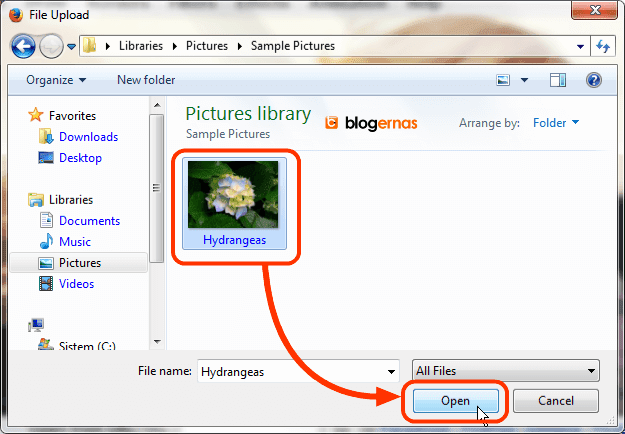
Kemudian cari dan kliklah foto yang ingin anda crop. Selanjutnya klik tombol Open. Lalu tunggu sampai proses upload selesai, sampai gambarnya muncul.
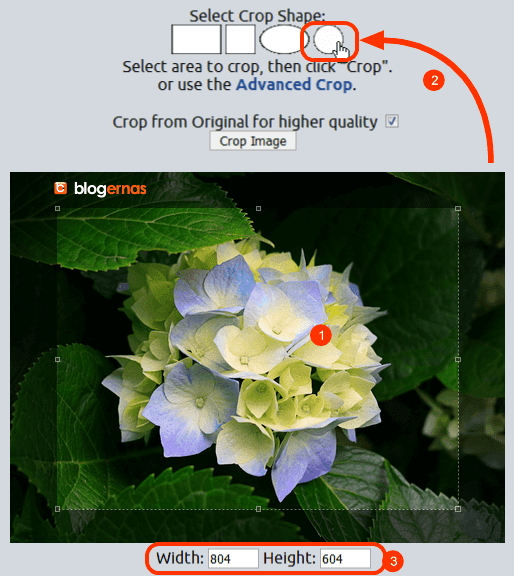
Beginilah tampilan default begitu foto anda berhasil diupload. Akan tampak ada frame dengan graris putus-putus, yang di setiap sisi dan sudutnya, ada handel yang bisa ditarik-tarik untuk mengatur jarak atau luas framenya. Nah bagian dalam dari frame itulah yang akan tinggal sebagai objek. Sedang bagian luarnya, akan hilang atau terhapus. Pada no.3 tampak berapa lebar dan tinggi frame croppingnya. Anda bisa ganti ukuran tersebut seseuai kebutuhan anda.
Gambar diatas, adalah model cropping default. Yaitu shape Rectangle. Jika anda ingin bentuknya selain itu, maka anda tinggal ganti model bidang croppingnya pada bagian Select Crope Shape tepat diatas foto diatas. Pada contoh ini, saya pilih model shape Circle atau lingkaran (lihat no.2). Maka begitu saya selesai mengklik gambar lingkaran putih diatas, halaman ini akan langsung reload dan pada fotonya akan langsung muncul frame lingkaran.

Jika posisi framenya belum tepat pada posisi yang anda inginkan, anda bisa menggeser kursornya dengan cara klik tarik (drag). Jika anda sudah yakin, maka selanjutnya tinggal klik tombol Crop.

Nah inilah hasil akhirnya. Tampak foto tersebut sudah dalam format lingkaran. Sedang bagian luarnya, sudah hilang. Jika anda merasa kurang puas dengan hasil ini, anda masih bisa mengeditnya tanpa melakukannya dari awal. Cukup anda kembalikan ke langkah sebelumnya. Caranya tinggal klik Undo this effect (lihat no.1). Jika rasanya sudah pas, maka baru klik tombol Save (lihat no.2) untuk menyimpannya ke komputer atau laptop anda. Atau bisa juga klik salah satu link yang tersedia dibawah foto diatas. Misalnya anda ingin langsung mensharenya ke Facebook, Imgr, dan seterusnya. Jika yang anda pilih Save, maka beginilah yang akan tampil.
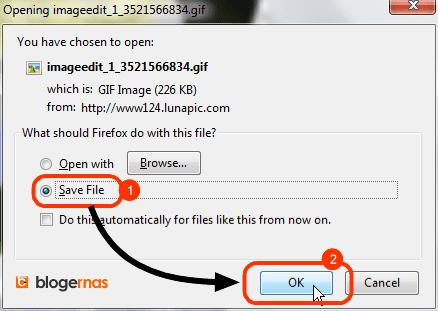
Selanjutnya kliklah tombol Save File dan klik tombol OK. Maka fotonya akan langsung tersimpan ke komputer anda.



